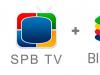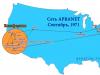Вгадати, коли видалять сторінку з інформацією, що цікавить, - неможливо. У будь-який момент ресурс може бути заблокований або наведений на новий домен. Через це знайти контент, який користувач переглядав раніше, – складно. Доводиться знову вивчати результати роздачі в Google та Яндекс. При цьому немає гарантії, що власник комп'ютера знайде те, що шукав.
Що таке кеш і як він працює
Функція вбудована практично у всі сучасні програми. Браузер зберігає інформацію, яку користувач переглядає, щоб скоротити час повторного завантаження контенту. Усі файли зберігаються в папці тимчасового буфера обміну, яка найчастіше знаходиться на диску C. Туди потрапляють: тексти, файли html з даними про розверстку та картинки. Кількість збережених матеріалів обмежена лише обсягом вбудованої пам'яті комп'ютера та налаштуваннями окремого браузера.

Cash необхідний прискорення роботи системи. Щоразу, коли власник ПК відкриває посилання, браузер зберігає всю опубліковану інформацію за обраною адресою. При повторному запиті тієї ж адреси браузер знаходить необхідний файл у папці тимчасових даних і завантажує його, коригуючи інформацію, що змінилася. Це знижує споживання трафіку та дозволяє не перевантажувати лінію. Кожен дублікат зберігається в пам'яті пристрою, тому користувач може завантажити навіть контент, який недоступний в інтернеті.
Пошукові системи також можуть створювати копії в cash. Якщо власник сайту видалив його або ресурс був заблокований, користувач все одно зможе подивитися сторінку, яка його цікавить. На ній не можна буде побачити останні зміни або внести будь-які зміни. Також користувачі не зможуть:
- залишати коментарі;
- оцінювати записи;
- публікувати нові матеріали.
Як знайти кеш сайту в Google
Щоб відкрити копію в пошуковій системі, в запиті необхідно ввести назву сайту і статтю, що цікавить. У знайдених результатах вибрати потрібний варіант. Праворуч від адреси розташовується стрілка, що вказує вниз. Натиснувши її, користувач відкриває додаткові можливості. Щоб завантажити файл із кешу Google, потрібно натиснути кнопку “Збережена копія”. Браузер відкриває нову вкладку, в якій з'явиться сторінка, що цікавить. Можна відкрити ресурс безпосередньо без використання результатів видачі: для цього ввести запит cash.посилання, де слово "посилання" - домен необхідного сервісу.
Цікавий факт!
Пошукова система щодня кешує всі посилання, тому завантаживши копію, власник комп'ютера побачить останню доступну версію сайту.
Пошук копії сторінки в Яндекс

Механіка роботи cash на російському ресурсі не відрізняється від пошукової системи Google. Щоб відкрити цікаву копію сайту, потрібно зробити запит його домену. Поруч із адресою розташована стрілка, з якої випадає меню розширених можливостей. Для завантаження дубліката ресурсу з кешу вибрати варіант "Збережена копія". У вкладці Яндекс, що відкрилася, завжди вказує дату завантаження відображеної версії сайту.
Як видалити сайт із кешу
Щоб прискорити індексування сторінки пошуковими системами, власники ресурсів видаляють із кешу старі версії. Так, Яндекс і Google не оминають стороною посилання, які вже прописані у них системі. Обидві системи проводять періодичну актуалізацію даних, але цим займається робот. Через таку специфіку оновлення інформації відбувається довше, ніж за втручання власника сайту.

Щоб видалити сторінку з кешу Google, потрібно:
- Зайти до сервісу Webmaster.
- Перейти до розділу меню “Видалити URL-адресу”.
- Натиснути кнопку “Тимчасово приховати”, щоб сторінки перестала відображатися у результатах пошуку.
- Введіть адресу посилання.
- Натисніть кнопку “Продовжити”.
- Вибрати необхідний тип видалення, у разі - другий пункт.
- Підтвердити запит.
- Дочекатися, коли заявка перейде зі статусу “Очікування” у “Виконено”.
Увага!
Пошукова система Яндекс також підтримує очищення кешу сторінок, але для цього доведеться повністю видалити посилання з каталогу. При цьому скидаються вся статистика та індекси.
Заблокований сайт – ще не вирок. Сервіси Яндекс і Google постійно створюють кеш всіх ресурсів, тому користувачі зможуть отримати доступ до них навіть після видалення контенту з серверів. Для цього не буде потрібний додатковий софт. Відкрити копію можна всього в 2 кліки. При цьому вона буде відповідати останній актуальній версії сайту. Сторінки з кешу можуть врятувати веб-програмістів, якщо зміни коду обрушили весь інтерфейс, а згадати, як він має виглядати, не виходить.
Сервіси та трюки, з якими знайдеться ВСЕ.
Навіщо це потрібно:з ранку миттю прочитали статтю, вирішили ввечері ознайомитись уважніше, а її на сайті немає? Декілька років тому ходили на корисний сайт, сьогодні згадали, а на цьому ж домені нічого не залишилося? Це бувало з кожним із нас. Але є вихід.
Все, що потрапляє до інтернету, зберігається там назавжди. Якщо якась інформація розміщена в інтернеті хоча б кілька днів, то велика ймовірність, що вона перейшла у власність колективного розуму. І ви зможете до неї достукатися.
Поговоримо про прості та загальнодоступні способи знайти сайти та сторінки, які з якихось причин були видалені.
1. Кеш Google, який все пам'ятає
Google спеціально зберігає тексти всіх веб-сторінок, щоб люди могли їх переглянути у разі недоступності сайту. Для перегляду версії сторінки з кешу Google потрібно в адресному рядку набрати:
http://webcache.googleusercontent.com/search?q=cache:http://www.iphones.ru/
Де http://www.iphones.ru/треба замінити на адресу сайту.
2. Web-archive, у якому вся історія інтернету
6. Archive.is, для власного кешу
Якщо вам потрібно зберегти якусь веб-сторінку, то це можна зробити на archive.is без реєстрації та смс. Ще там є глобальний пошук за всіма версіями сторінок, які будь-коли збережені користувачами сервісу. Там є кілька збережених копій iPhones.ru.
7. Кеші інших пошукачів, чи мало
Якщо Google, Baidu і Yandeх не встигли зберегти нічого розумного, але копія сторінки дуже потрібна, то йдемо на seacrhenginelist.com, перебираємо пошукові системи і сподіваємося на краще (щоб якийсь бот відвідав сайт у потрібний час).
8. Кеш браузера, коли нічого не допомагає
Сторінку цілком таким чином не подивишся, але картинки та скрипти з деяких сайтів певний час зберігаються на вашому комп'ютері. Їх можна використовувати для пошуку інформації. Наприклад, на картинці з інструкції можна знайти аналогічну на іншому сайті. Коротко про підхід до перегляду файлів кешу в різних браузерах:
Safari
Шукаємо файли у папці ~/Library/Caches/Safari.
Google Chrome
В адресному рядку набираємо chrome://cache
Opera
В адресному рядку набираємо opera://cache
Mozilla Firefox
Набираємо в адресному рядку about:cacheта знаходимо на ній шлях до каталогу з файлами кеша.
Що робити, якщо взагалі нічого не допомогло
Якщо жоден із способів не дав результатів, а знайти віддалену сторінку вам позаріз як треба, то залишається тільки вийти на власника сайту та витрусити з нього заповітну інфу. Для початку можна пробити контакти, пов'язані з сайтом на
Сучасні браузери влаштовані таким чином, що практично всю інформацію, яку користувач запитує з Мережі, зберігають браузери на локальному жорсткому диску вашого комп'ютера. Робиться це для того, щоб не завантажувати одні й ті ж файли при кожному запиті користувача, тобто з метою економії трафіку, а також прискорення роботи браузера - використання кешу (cache) (цей процес називається кешування, cacheing) дозволяє завантажувати сторінки, до яких користувач вже звертався набагато швидше, оскільки більшість файлів, з яких складається веб-сторінка, вже завантажена на комп'ютер. При повторному зверненні до сторінки браузеру потрібно всього лише перевірити, чи не змінилися якісь елементи з останнього звернення до неї, і завантажити елементи, що знову змінилися. Такими елементами може бути все, що завгодно, із чого складаються сторінки сайтів – зображення, текст, відео, звук.
Таким чином, кеш браузера — це область на жорсткому диску, в якій зберігаються файли, завантажені з мережі під час перегляду веб-сторінок. Періодично необхідно чистити інтернет провідника. Нижче ми розберемося як очистити кеш браузера.
Зазвичай він має обмежений обсяг, оскільки старі файли, що не використовуються, постійно заміщаються новими в процесі роботи користувача.
До речі, поняття кеша досить широко, і використовується цей принцип не тільки в браузерах, але ми в даній статті розглядаємо тільки до них.
Навіщо потрібний кеш
Отже, чим може бути корисним кеш. Якщо всі файли, які будь-коли переглядав користувач, у браузері зберігаються, то може бути таке, що користувачеві може знадобитися будь-який файл. Наприклад, прослухавши музичну композицію або подивившись фільм онлайн, ми можемо захотіти зберегти цей файл для повторного використання. Я дуже часто так роблю з музикою — слухаю музику онлайн, і композиції, що сподобалися, я можу «дістати» з кеша браузера і зберегти у своїй фонотеці для повторного прослуховування. Те саме можна робити і з відеороликами.
Відео: Що таке кеш, навіщо він і як очистити кеш браузера?
Ще одне цікаве використання кешу – прискорення завантаження веб-сторінок. Оскільки більша частина дрібних файлів зберігаються на жорсткому диску вашого комп'ютера, то повторне звернення до цих файлів в кеші все ж таки займає деякий час - хоч і набагато швидше, ніж завантаження з мережі. Але ще можна прискорити роботу кешу. Для цього потрібно помістити кеш браузера в оперативну пам'ять комп'ютера. Читання з оперативної пам'яті відбувається практично миттєво, що дозволяє прискорити повторне завантаження веб-сторінок у 2-3 рази, на відміну від звичайної швидкості. Як це зробити, я розповім в іншій статті.
А поки що подивимося, як можна діставати файли з кешу браузера. Закешовані файли мають незручні назви, що за відсутності певних знань створює труднощі з пошуком потрібного файлу.
Де знаходиться кеш
Кеш браузерів знаходиться у робочих папках браузерів. Кеш - це не що інше як звичайна папка, що містить ці файли, як правило, вона так і називається «cache». В операційній системі linux робочі папки браузерів знаходяться у домашньому каталозі користувача. Кеш Опери можна знайти за адресою ~/.opera/cache/. Для Firefox він лежить в.mozilla/firefox/[випадковий номер профілю].default/Cache/
У Windows XP кеш Opera знаходиться в C:\Documents and Settings\[ім'я користувача]\Local Settings\Application Data\Opera\Opera [версія]\cache
Кеш Firefox знаходиться за аналогічною адресою: C:\Documents and Settings\[ім'я користувача]\Local Settings\Application Data\Mozilla\Firefox\Profiles\[випадковий номер профілю].default\Cache.
Пошук файлів у кеші
Із цим розібралися. Але якщо ви зайдете в ці папки, ви побачите безліч файлів (іноді кілька тисяч!) з безглуздими назвами, що нічого не говорять користувачеві, і без розширень. Якщо ви користувач linux, то більшу частину файлів файловий менеджер упізнає та відобразить тип файлів та відповідні значки, оскільки Linux упізнає файли незалежно від їх розширення. Але ось у Windows такої розкоші не спостерігається - для того, щоб оболонка і файловий менеджер впізнали файли, необхідні розширення (як правило, трилітерні поєднання через точку після назви файлу - .exe, .mp3, .avi, .doc, .pdf, і.). і т.д).
На щастя, упізнати файли та знайти потрібний можна не лише за назвою. Будь-які файли мають такі атрибути, як розмір і дата збереження. Таким чином ми майже завжди зможемо видерти з кеша браузера потрібний нам файл відразу ж після перегляду або прослуховування. Все, що потрібно зробити - це вказати розмір файлів і дати їх зміни в налаштуваннях файлового менеджера. У Windows для цього потрібно встановити вигляд відображення «Таблиця». Тепер потрібно відсортувати файли, що знаходяться в кеші, за датою або за розміром.
Пошук відео та аудіофайлів у кеші
Відео- та аудіофайли зазвичай мають розмір у кілька мегабайт, тому їх буде добре видно якщо ви подивіться в стовпець «Розмір», оскільки всі інші файли мають розмір у кілька кілобайт або навіть байт. Щойно переглянуті або прослухані файли ви зможете розрізнити за датою та часом зміни. Все, що вам потрібно буде зробити для того, щоб розпізнати файл - це додати до його імені відповідне розширення - ".mp3" якщо це музика або ".flv", якщо це відео. Пам'ятаючи про всі ці речі, досить легко висмикувати останній прослуханий або переглянутий онлайн-файл. Ви можете скопіювати потрібний файл у будь-яке зручне місце і задати йому будь-яку зручну для вас назву.
Кеш Opera
Але це ще не все. Як у Opera, так і Firefox є власні інструменти для перегляду кешу, але я вважаю, що користуватися штатним файловим менеджером вашої операційної системи набагато зручніше. Для того, щоб переглянути кеш в Opera, потрібно в адресному рядку набрати opera:cache і перед вами постане вміст кеша у зручній для перегляду формі. Крім того, в новій версії opera 10.50 до цього інструменту були додані елементи для зручного розпізнавання та пошуку потрібних файлів як за розміром, так і за типом. Мало того, ще й відображається веб-адреса джерела файлу.
Кеш Firefox
У Firefox подібний інструмент теж є, але можна лише переглядати вміст кешу. Там відображається розмір файлів, дата збереження та джерело, а також деяка непотрібна для рядового користувача інформація про файл. Для того, щоб подивитися кеш у Mozilla Firefox, потрібно набрати в адресному рядку about:cache.
Очищення кешу в Mozilla Filrefox
Або ось так, наочно видно як очистити кеш у файрфокс:
Як очистити кеш у браузері Google Chrome
З моменту написання цієї статті минуло багато років. Багато чого змінилося у світі програмного забезпечення – інформаційні технології розвиваються дуже стрімко. У той час браузера Google Chrome ще не було, чи він тільки з'явився. Зараз це практично найбільш поширений браузер, поряд з firefox, в той час як Internet Explorer і Opera практично зникли з комп'ютерів користувачів (до речі, її замінив цікавий), а на базі Crhomium з'явилося безліч браузерів - Яндекс.Браузер, Аміго та інші. Щоб очистити кеш у Google Chrome, потрібно зайти в меню, вибрати "Налаштування" далі розгорнути їх, і знайти там пункт "Очистити дані переглядів". Зверніть увагу, що тут можна вибрати період, за який потрібно видалити дані.

Ну ось, власне, тепер ви зможете користуватися цією зручною річчю.
Вітаю!
У процесі відкриття та перегляду сайтів, браузером автоматично зберігаються файли, які є елементами сторінок, що переглядаються. Це можуть бути графічні елементи, аудіо та відео, таблиці стилів, js файли, html файли і так далі.
Всі ці файли зберігаються в кеші браузера, а потім використовуються для прискорення формування та відображення сторінок сайтів. Принцип роботи кеша дуже простий - якщо той або інший елемент сторінки сайту збережений локально, то браузер використовує його при формуванні сторінки, а не запитує знову з Інтернету. Звичайно, вилучення файлу з кешу відбувається набагато швидше, ніж якщо б відбувалося завантаження його з мережі.
Знаючи цю обставину, користувачі вдаються до виймання цих збережених файлів. Наприклад, це може знадобитися, щоб з'ясувати, які сайти переглядалися і який контент там відображався. Це можна визначити за збереженими графічними елементами (картинками, фотографіями) з сайтів, що переглядаються, що були збережені в кеші браузера.
Проблема полягає лише в тому, що в браузері Google Chrome і заснованих на його базі (Яндекс Браузер, Opera і так далі), до файлів кешу безпосередньо не звернутися. Точніше, якщо відкрити папку з кешем, то безпосередньо збережених файлів ви знайдете, а побачите лише файли з порядковими номерами. Але питання з доступом до кешу в браузері вирішуємо, про що буде повідомлено в даному матеріалі.
Інструкція з перегляду та вилучення (копіювання, збереження) файлів кешу в Google Chrome, Opera, Яндекс браузер і т.д.
Для вирішення поставленого завдання ми скористаємося мініатюрною утилітою під назвою ChromeCacheView, яка працює без встановлення та має підтримку російської мови інтерфейсу (мовний файл скачується окремо та копіюється в папку, де знаходиться і сама утиліта).

Скориставшись таким простим рішенням, ви з легкістю зможете переглянути та скопіювати файли з кешу браузера Google Chrome та інших браузерів, заснованих на коді Chromium.
Слово кеш можна почути досить часто в різних сферах ІТ, сьогодні ж ми розбиратимемося з кешем сторіноксайту. Сам термін означає збереження пошуковими системами копій сторінок від певної кількості, зазвичай від останнього відвідування роботом сайту. Ви можете у будь-який момент знайти та використовувати копію (кеш) сторінки для своїх потреб.
Це досить добре, що пошукові системи зберігають на деякий час сторінки на своїх серверах і дають нам шанс скористатися цим. На зберігання кешованих сторінок виділяється багато ресурсів та грошей, але свою допомогу вони окупають, тому що нам все одно необхідно заходити на їх пошукові системи.
Для чого потрібний кеш (копії) сторінок
Бувають різні ситуації під час роботи з сайтами.
Як завжди, роботи у Вас багато, а часу мало і уважності на все не вистачає. Бувають випадки, коли ведуться роботи з сайтом, припустимо зміну дизайну або дрібні редагування за шаблоном, текстом. І в один момент розумієте, що десь припустилися помилки і зник текст або зникла частина дизайну сайту. Ну буває таке і кожен, напевно, з таким мав справу.
На даний момент, бекапів у Вас немає, теж не пам'ятаєте як виглядало все спочатку. У цьому випадку допомогти зможе копія сторінки, яку можна знайти в кеші як Яндекса, так і Гугла, подивитися як було спочатку і поправити.
Або другий випадок, Ви змінили трохи текст, для того, щоб підвищити і хочете подивитися оновилася сторінка на якій внесли зміни чи ні. Перевірити можна за допомогою сторінки, яка знаходиться в кеші, для цього шукаємо цю сторінку та дивимося на результат.
Так само буває ситуація, коли сайт не доступний з тієї чи іншої причини, а вам необхідно на нього зайти. У цьому випадку може допомогти копія сторінки, яку можна знайти нижче перерахованими способами.
Загалом, я думаю, стало ясно, що користуватися кешем сторінок потрібно і корисно.
Як знайти сторінку в кеші Google, Yandex
Спочатку давайте розглянемо як шукати в пошуковій системі Google.
Спосіб №1.
Ви заходите на сторінку пошукової системи та прописуєте адресу сторінки, яку хочете знайти та подивитися копію. Я візьму для прикладу наш сайт:
Прописуємо назву сторінки, сайту в пошуковий рядок, натискаємо “Enter” і бачимо, де відображається сторінка, яку ви шукали. Дивимося на сніпет і там де УРЛ (адреса) з права від нього є не велика стрілочка вниз, натискаємо на неї і у нас з'являється пункт "Збережена копія". Натискаємо на нього і нас перекине на копію сторінку від певної кількості.
Спосіб №2.
Спосіб можна назвати напівавтоматичним, тому що необхідно скопіювати адресу, що знаходиться нижче, і замість site.ru підставити домен свого сайту. В результаті Ви отримаєте ту ж саму копію сторінки.
http://webcache.googleusercontent.com/search?q=cache:site.ru
Спосіб №3.
Можна переглядати кеш за допомогою плагінів для браузерів або онлайн-сервісів. Я використовую для цих цілей.

Тут можна подивитися, коли останній раз заходив робот на ресурс, відповідно і копія сторінки буде за це число.
Тепер розглянемо як шукати кеш у пошуковій системі Яндекс.
Спосіб №1.
Спосіб такий самий як і для системи Google. Заходимо на сторінку пошукової системи та прописуєте адресу сторінки, яку хочете знайти та подивитися копію. Знову візьму для прикладу наш сайт та пропишу:
Прописуємо назву сторінки, сайту в пошуковий рядок, натискаємо “Enter” та бачимо пошукову видачу, де відображається сторінка, яку ви шукали. Дивимося на Сніппет і там де з права від нього є не велика стрілочка вниз, натискаємо на неї і у нас з'являється пункт "Збережена копія". Натискаємо на нього і нас перекине на копію сторінку від певної кількості.

Спосіб №2.
Використовуємо додаткові плагіни для браузерів. Читайте трохи вище так само як і для Google.
Якщо сторінка не знаходиться в , то велика ймовірність того, що її немає і в кеші. Якщо сторінка була раніше в індексі, то, можливо, вона збереглася в ньому.
Як очистити кеш в Yandex, Google
Буває необхідно прибрати сторінку з кешу Яндекса або Гугла або взагалі приховати сторінку, яка раніше індексувалася і кеширувалася від сторонніх очей. Для цього необхідно дочекатися, поки пошукова система сама викине цю сторінку природним шляхом, якщо Ви її попередньо видалили. Можна заборонити індексувати сторінку у файлі або використовувати тег:
Тільки дивіться акуратно з тегом, не поставте його в загальний шаблон сайту, бо буде заборона кешування всього сайту. Для цих цілей найкраще використовуйте додаткові плагіни або програмістів, які раніше займалися такою роботою.
Тепер давайте подивимося як засобами пошукової системи Google та Яндекс можна очистити кеш (очистити, видалити сторінку).
Очистити кеш сторінки в Google
Пошукова система Google до цього питання підійшла з правильного боку та створила такий інструмент як « Видалити URL-адресу» у Webmaster Tools. Щоб ним скористатися, необхідно зайти в інструменти вебмайстра за адресою:
www.google.com/webmasters/
 Очистити кеш сторінки в Google Webmaster
Очистити кеш сторінки в Google Webmaster Для того, щоб очистити кеш або видалити повністю сторінку (а також можна відразу видалити і очистити кеш разом), необхідно натиснути на кнопку « Тимчасово приховати» та ввести url адресу сторінки яку необхідно очистити та натиснути кнопку « Продовжити«.

Тепер у цьому вікні при натисканні на список Тип запиту» можна побачити кілька способів видалення та очищення як сторінки з індексу гугла так і очищення кеша.
- Якщо Вам необхідно повністю видалити сторінку та cache, використовуємо перший спосіб.
- Якщо необхідно просто очистити його, використовуємо другий спосіб. Як правило, для нашого прикладу потрібно використовувати саме його. Сторінка залишається в індексі, але кеш видаляється і при наступному приході робота вона знову з'явиться там.
- Якщо потрібно тимчасово приховати, то використовуємо третій метод. Використовується в тому випадку, коли не встигають заповнювати сторінки якісним контентом. В даному випадку приховати її на деякий час краще.
Як тільки вибираєте один із способів, в даному випадку 2й, натискаємо на кнопку « Відправити запит«.

Після натискання отримуємо сторінку, де можна побачити, що ця сторінка додана на видалення з кешу і знаходиться в статужі « Очікування«. Тепер залишається лише чекати. Як правило, ця процедура займає від декількох хвилин до декількох годин.
Якщо Ви не правильно вказали сторінку і хочете зробити скасування, можна натиснути на кнопку « Відміна«.

Після того, як ви займете в інструмент «Видалити URL-адреси», можна буде побачити статус «Виконено». Це означає, що робот Гугл зайшов на сторінку та очистив її історію.
Очистити (видалити) сторінку Yandex
Пошукова система Яндекс має схожий інструмент в інструментах для вебмайстрів, але тут є одне «АЛЕ». Очищення кешу як такого немає, можна повністю видалити сторінку з індексу ПС і при цьому вилучиться вся її історія.
Для того, щоб скористатися цим інструментом необхідно зайти в Yandex webmaster за посиланням:
webmaster.yandex.ua/delurl.xml
та у рядок ввести необхідний урл.

Пошукова система виключить цю адресу через деякий час «АП». Як правило, у Яндекса на це йде кілька нею, тому необхідно буде почекати.
Якщо у Вас є запитання, задавайте їх у коментарях, ми завжди на зв'язку!